※こちらのコンテンツはSPLATS KEYご契約者様専用です
※本機能を利用するには、デバイスを最新バージョンにしてください
カギを予約することで、使いたいときに確実にカギを利用できるようになります。
予約時間になると、予約した方のみ対象のカギを取り出すことができますので、厳正な運用が可能です。
また、メンバーサイトを利用できない方に対して、代理で予約を取ることもできます。この場合、対象となる利用者のみカギを取り出すことができますが、予約した方はカギを利用できません。
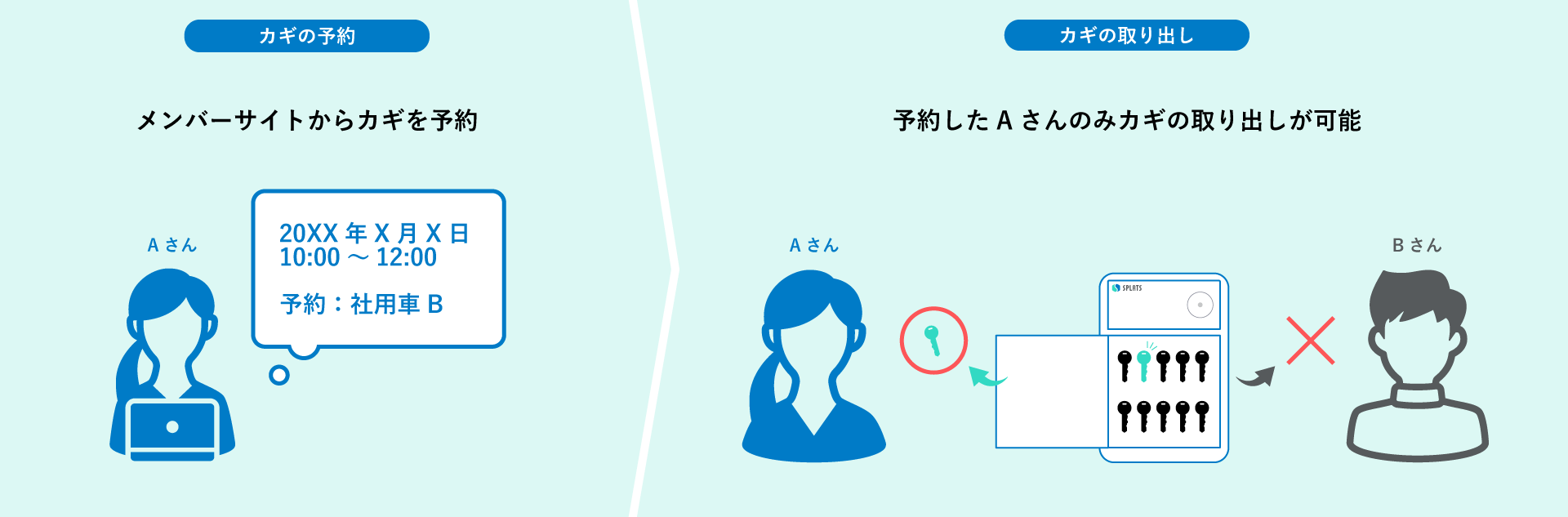
カギを予約するには、あらかじめ予約が必要なカギを設定してください。
設定方法は「予約が必要なカギを設定する」を参照ください。
予約方法
①「カギ」メニューから「予約」を選択します。
②「予約の一覧」画面にカレンダーが表示されるので、対象のカギの予約したい時間帯をクリックします。時間帯をドラッグすることであらかじめ予約期間を指定することも可能です。
③「カギを予約する」画面に従い予約情報を入力してください。
・カギ
予約するカギを選択します。
・予約日時
予約の開始時刻と終了時刻を入力します。
予約開始時刻になったらカギを利用できるようになります。
・表示名
予約の表示名として「予約の一覧」画面から確認できるようになります。
入力は任意で、40文字まで入力することができます。
・メモ
予約情報を確認する際の詳細情報として残すことができます。
入力は任意で、100文字まで入力することができます。
④「予約する」を選択して予約情報を登録します。
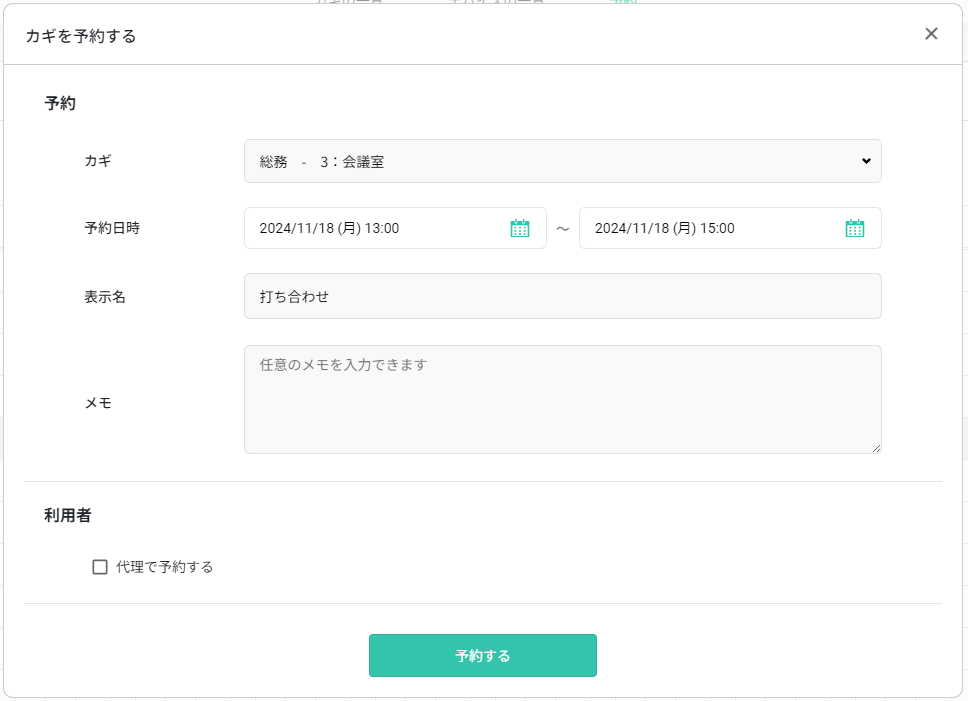
⑤予約すると完了画面が表示されます。
「Googleカレンダーに追加する」を選択すると、予約情報をGoogleカレンダーに反映することができます。
詳細はGoogleカレンダーと連携するを参照ください。
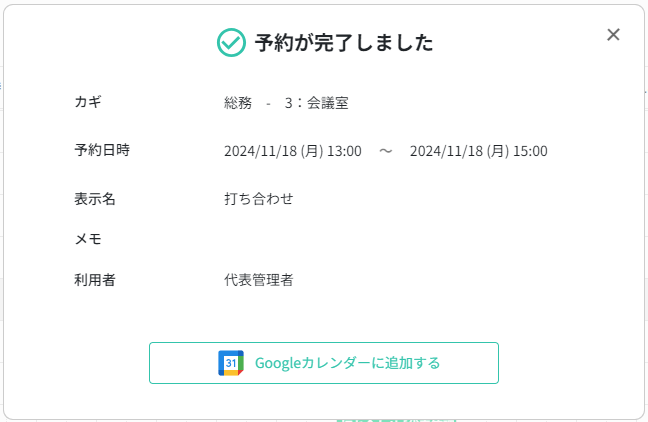
他のメンバーの代理で予約する場合
他のメンバーの予約を代理で登録することができます。
メンバーサイトにアクセスできないメンバーの予約を取るシーンなどでご利用いただけます。
※アカウントタイプ「管理者」のメンバーのみ操作できます。
※予約情報を登録した方は予約時間になっても対象のカギを利用できません。
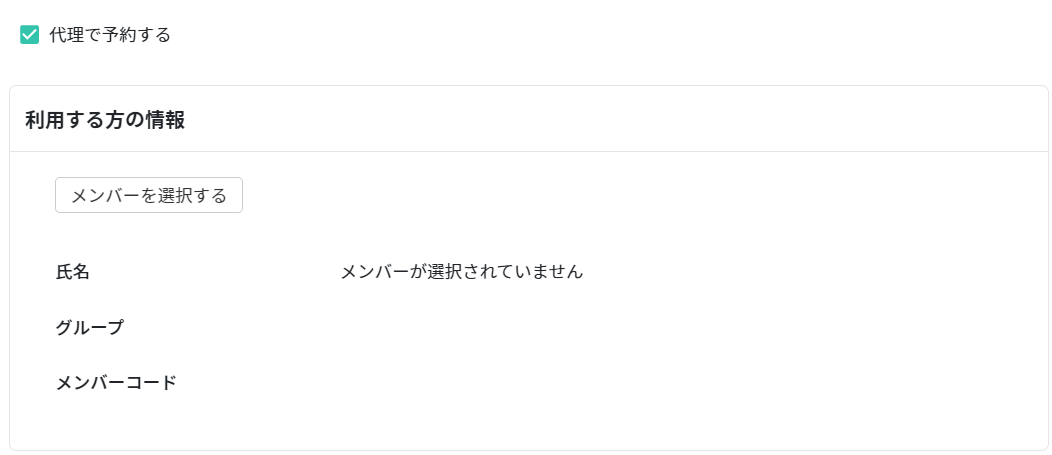
①「カギを予約する」画面で「代理で予約しています」にチェックを入れてください。
②「利用する方の情報」の「メンバーと選択する」から実際に利用するメンバーを選択します。
※「QRオプション」をご契約の場合、「登録されているメンバーから選ぶ」を選択すると、メンバーを選択できます。
ゲストの代理で予約する場合
一時利用のゲストに対して予約を代理で登録することができます。
登録したゲストにはメールが送られ、添付のQRコードで認証することができます。
※ ゲストの予約は「QRオプション」を契約した場合に利用できます。
※アカウントタイプ「管理者」だけでなく「一般」のメンバーもゲストの代理で予約できます。
※予約情報を登録した方は予約時間になっても対象のカギを利用できません。
また、ゲストは24時間以内の利用に限られ、利用終了後も一定期間を過ぎると自動で削除されるので、安心してお使いいただけます。
予約時間が終了した後も24時間以内であればカギの返却が可能であるため、予約時間内に返却し忘れても遠隔操作や有人対応は必要ありません。
ゲストが使用できるカギは、あらかじめ設定する必要があります。
設定方法は「デバイス設定を変更する」を参照ください。
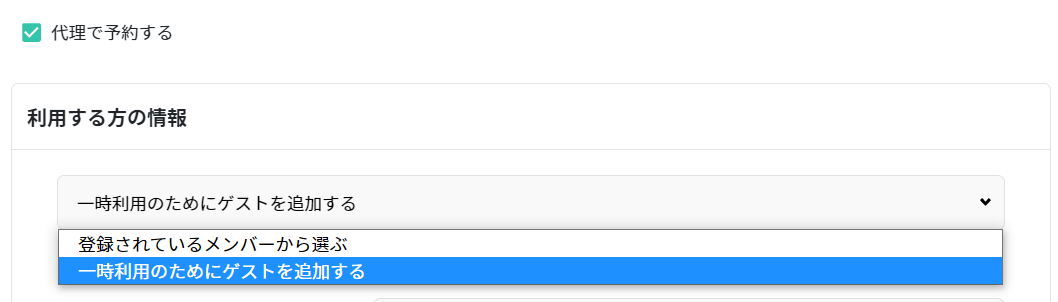
①「カギを予約する」画面で「代理で予約しています」にチェックを入れてください。
②「利用する方の情報」の「一時利用のためにゲストを追加する」を選択します。
③画面に従いゲストの情報を入力してください。
特権について
自身の予約、または他のメンバーの予約状況に関係なくカギを取り出せるメンテナンス用の管理者を設定したい場合は、「二要素認証、予約、利用制限を省略してメンテナンスできるメンバーに設定する」を参照し、特権を付与してください。